【#コンパス攻略】キルア=ゾルディックの立ち回りかたとおすすめ理想デッキ【HUNTER×HUNTER】
2024-12-23 13:00
2020-12-20 19:31 更新

この記事に関連するゲーム ゲーム詳細
#コンパス 【戦闘摂理解析システム】
 |
2020年4月18日の“超「#コンパス」ステージ@ニコニコネット超会議2020”で発表された“#コンパス ステージメーカー”が2020年12月20日についに実装となった。
ステージメーカーとは、自分好みのステージを作成してカスタムバトルで遊ぶことができる新機能。
ここでは、ステージメーカーで利用できる機能について解説していく。
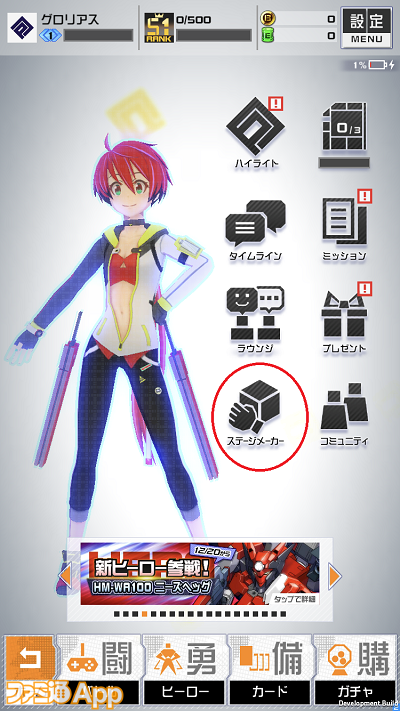 |
▲ステージメーカーはホーム画面から起動。
ステージメーカーでは、ステージの新規作成はもちろん、保存済みステージの閲覧やほかのユーザーが作成・公開したステージの検索などが行える。
ステージを新たに作成するには、まず新規作成を選択しよう。
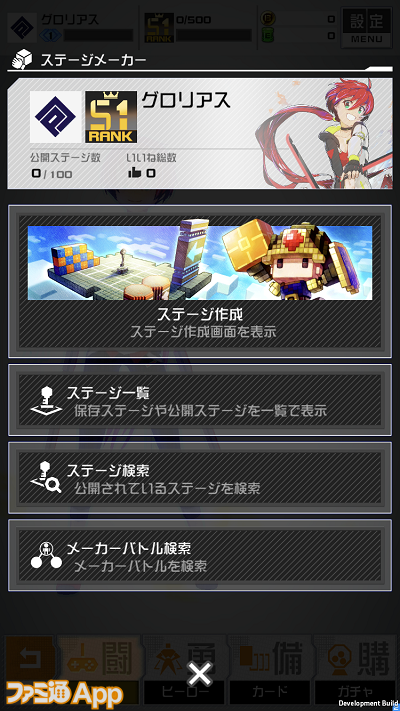 |
▲メーカーバトルには今後公式からステージが追加されていくと思われる。
ステージの作成は、まずサンプルステージを選択してそれをアレンジしていく形で進行。サンプルステージは、ほぼゼロの状態からステージを組み上げていく“基本ステージ”のほか、既存のステージに近い状態がすでに作られているものが5つ用意されている。
最初からすべてを設計、配置するのは難しいと感じたら基本ステージ以外のサンプルを使用し、アレンジするところから初めてみよう。
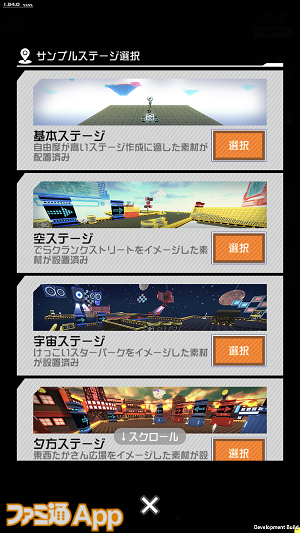 | 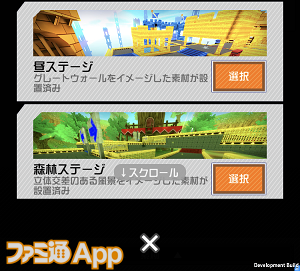 |
▲サンプルステージ一覧。
各サンプルステージの外観は以下の通り。
 |  |
▲“基本ステージ”(画像左)と“でらクランクストリート”風の空ステージ(画像右)。
 |  |
▲画像左は宇宙ステージ(けっこいスターパーク風)。右が夕方ステージ(東西たかさん広場風)。
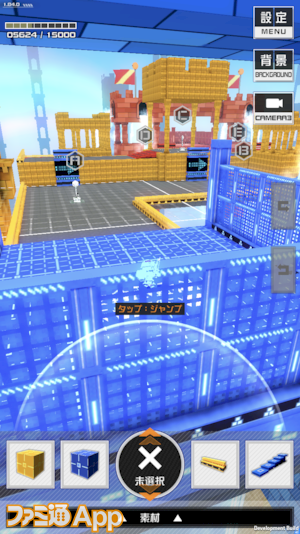 |  |
▲昼ステージ(画像左)はグレートウォール風に作られ、森林ステージ(画像右)は“立体交差のある風景”のような作りになっている。
ステージの作成はかけだし勇者を操作して行うことになる。
ステージメーカーのかけだし勇者はダッシュとジャンプが行えるほか、2段ジャンプも可能。
 |
画面下部には良く使用する素材を最大4つまで登録可能。素材を配置するには、設置したいものを選んでから設置ボタンを押すだけ! どの位置に設置されるかは素材選択時に確認できるので、かけだし勇者の位置を調整して、設置箇所を決めていこう。
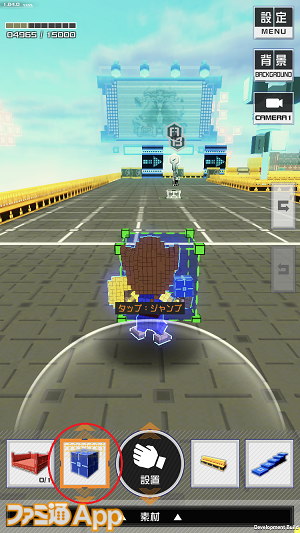 | 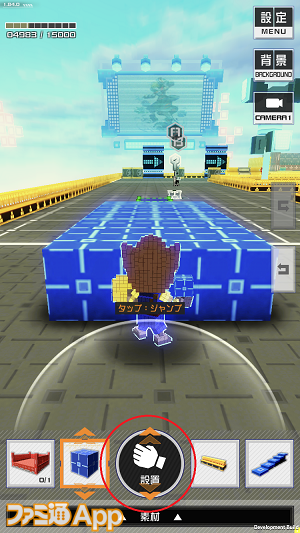 |
▲設置ボタンを連打することで自動的に連続で配置してくれる機能も。
素材は非常に多くの種類が用意されている。好みの色、種類の素材を配置しよう!
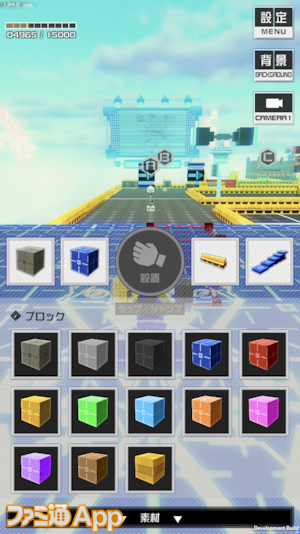 | 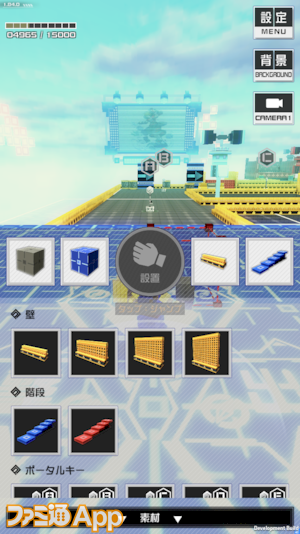 |
 | 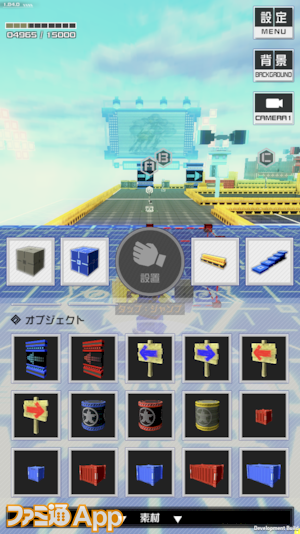 |
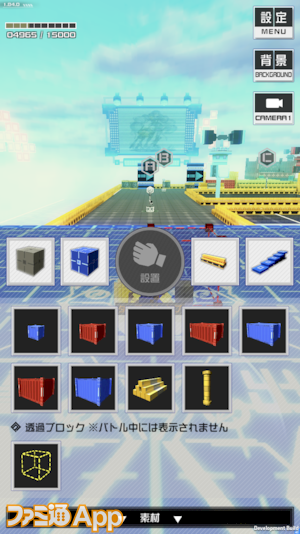 | – |
▲素材の一覧。ポータルキーやリスポーン地点もここから選択する。
なお、画面右上のカメラボタンを押すとカメラの位置を4段階に調整できる。見やすい位置にカメラを移動させ、イメージ通りのステージを作り上げよう!
 |  |
▲引きのカメラアングルはもちろん、俯瞰して見られるカメラも存在する。
画面右上にある背景ボタンから、ステージ背景も変更可能。
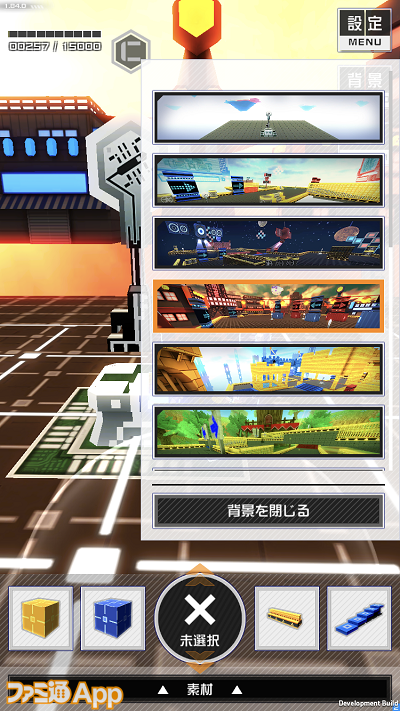 |
▲利用できる背景は、サンプルステージでも使われている6種類。好みの背景を選ぼう。
空ステージ(でらクランクストリート風)にけっこいスターパークの背景を選択すれば、大会用でらクランクストリートに近いステージも作成可能だ!
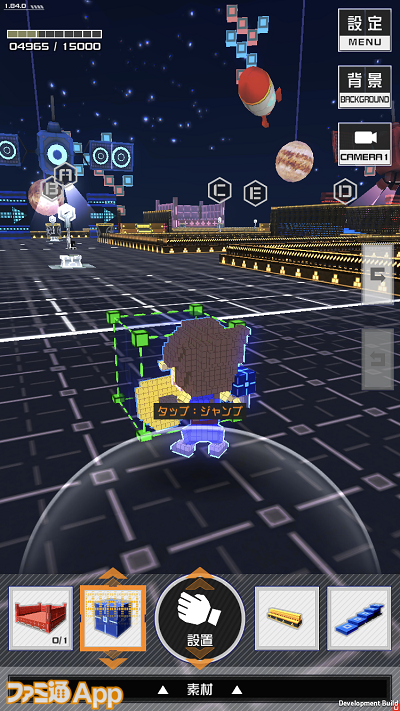 |
画面右上の設定ボタン内に保存ボタンがある。作成したステージを保存し忘れないよう十分注意しよう。
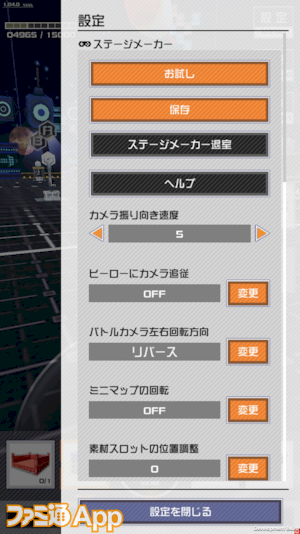 | 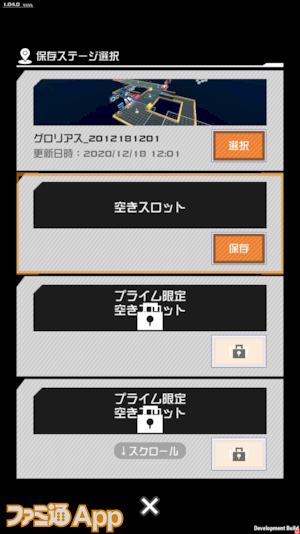 |
なお、保存できるステージ数は通常ふたつまでだが、プライム会員なら最大8ステージまで保存できる。
保存したステージは、ステージ一覧から読み込んで再編集することも可能だ。ちょっと休憩したい際などにも、保存を活用していこう。
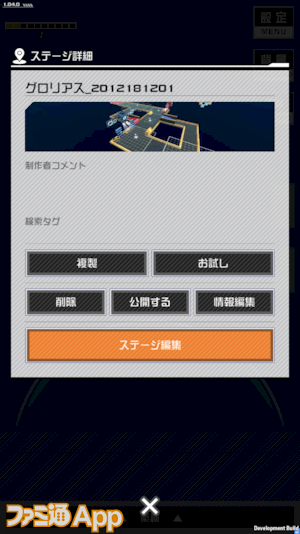 |
ステージが完成したら、ステージ名とタグを設定してからほかのユーザーに公開できるようになる。公開範囲は限定公開と全体公開の2種類から選べるので、身内でだけ使いたいステージなどは、限定公開にしておくといい。
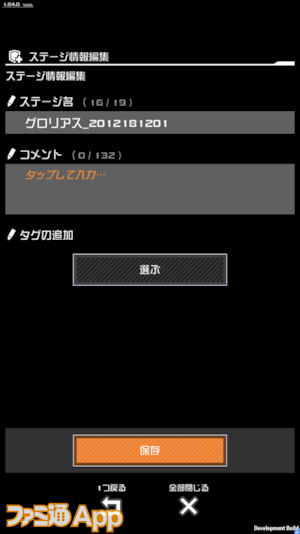 | 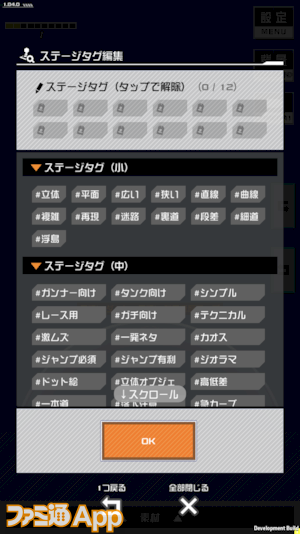 |
▲ステージタグは、作成したステージがどういった種類、内容なのかを端的に表現するもの。検索などに使用されるので、作成したステージに適したタグを追加しよう。
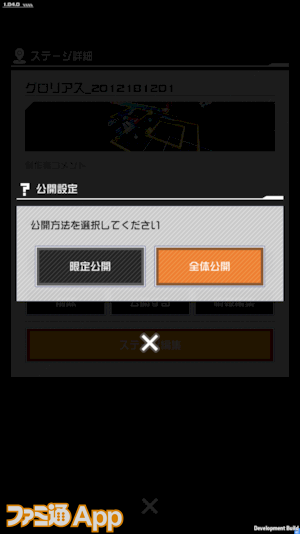 | 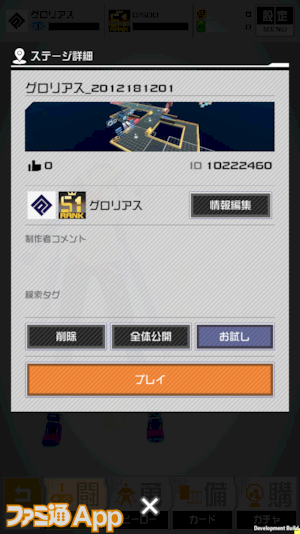 |
▲公開・共有方法として、ステージIDを使った共有も可能だ。

| 対応機種 | iOS/Android |
|---|---|
| 価格 | 無料(アプリ内課金あり) |
| ジャンル | アクション |
|---|---|
| メーカー | NHN PlayArt/ドワンゴ |
| 公式サイト | http://app.nhn-playart.com/compass/ |
| 公式Twitter | https://twitter.com/cps_niconico |
| 配信日 | 配信中 |
| コピーライト | (c)NHN PlayArt Corp. (c)DWANGO Co., Ltd. |